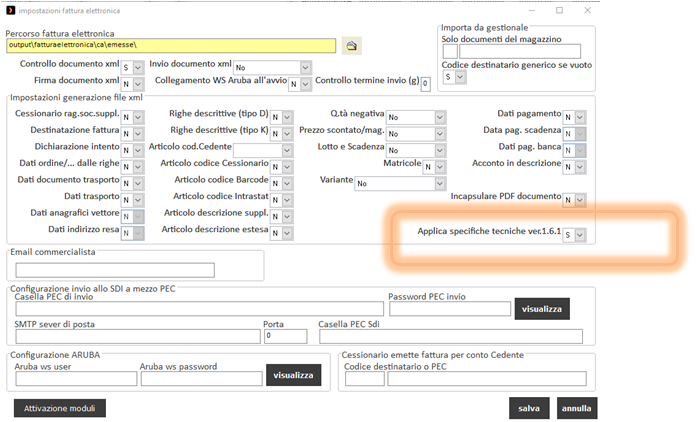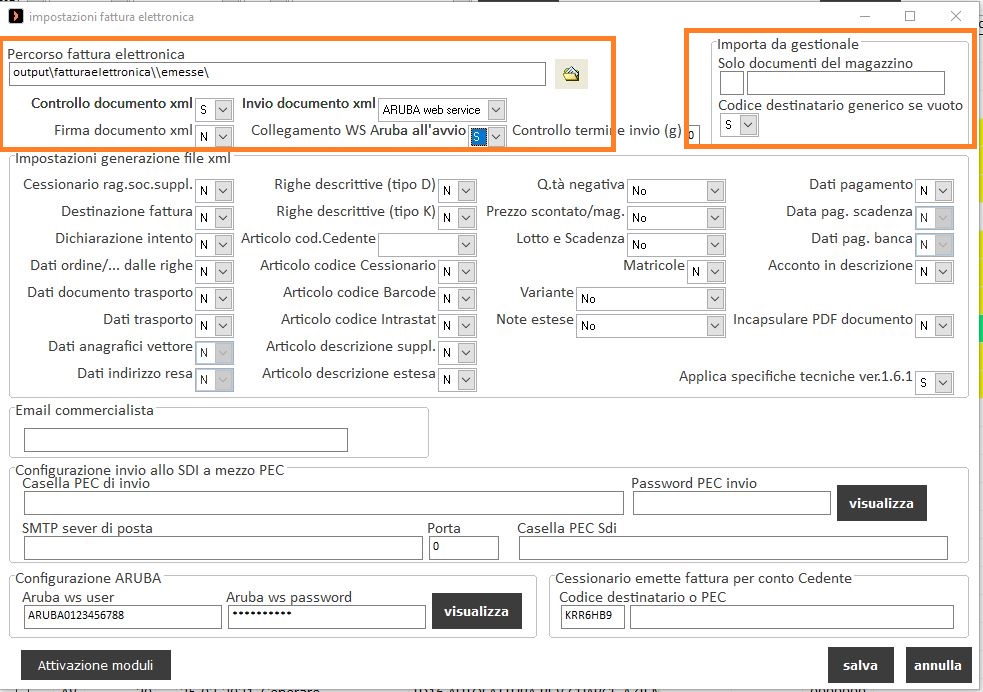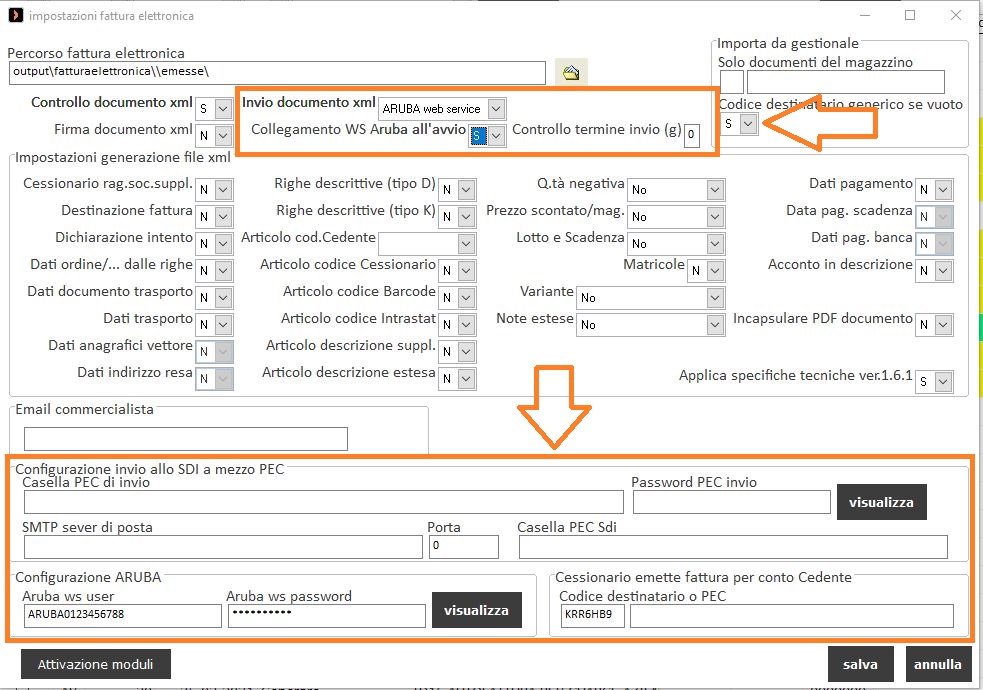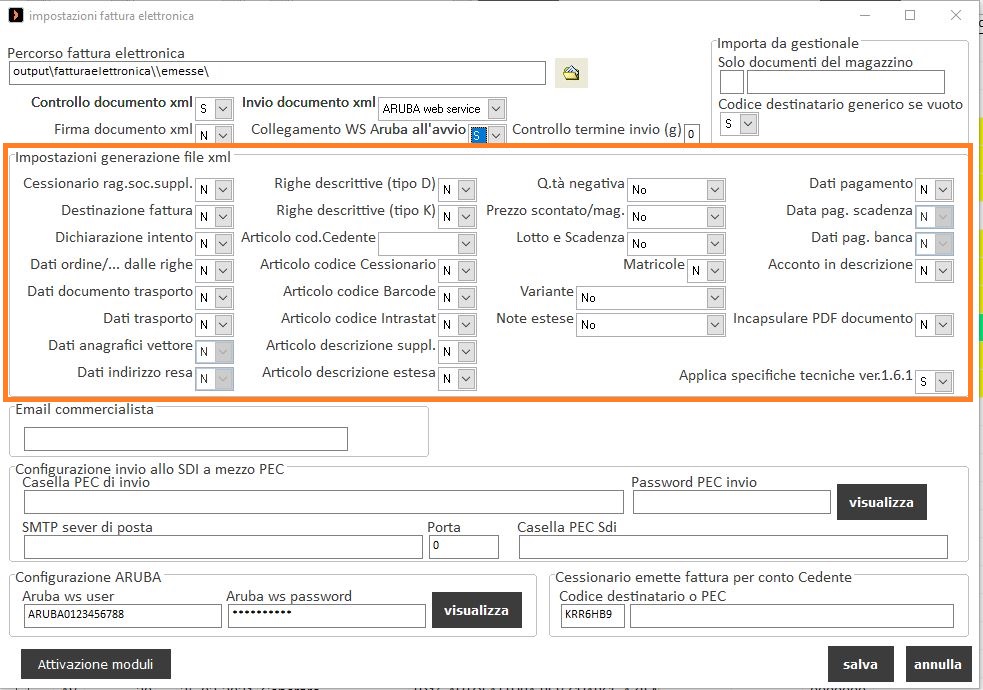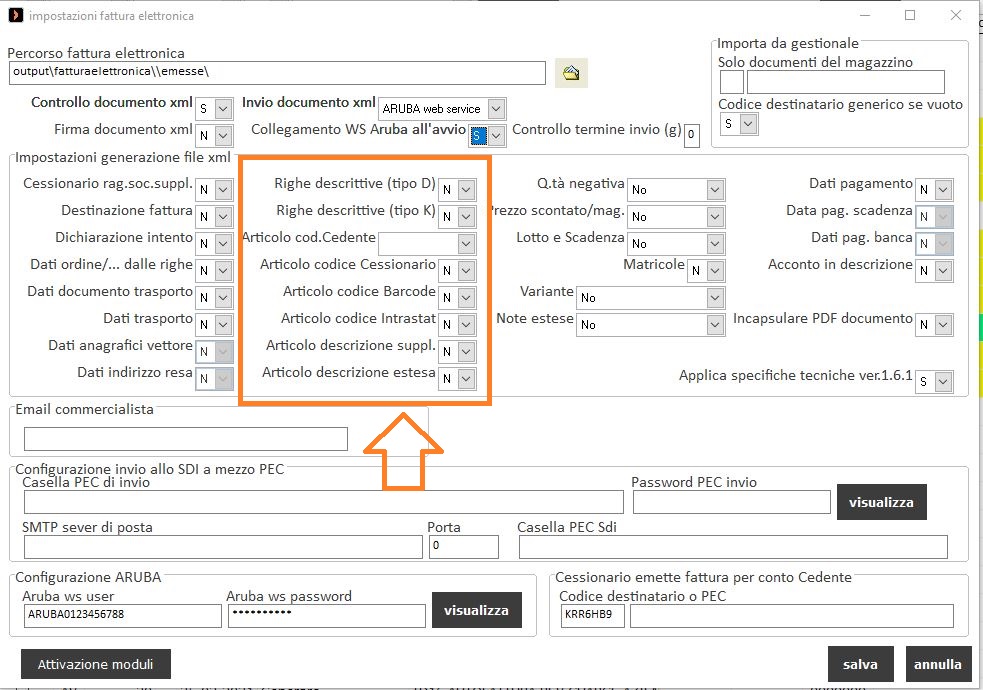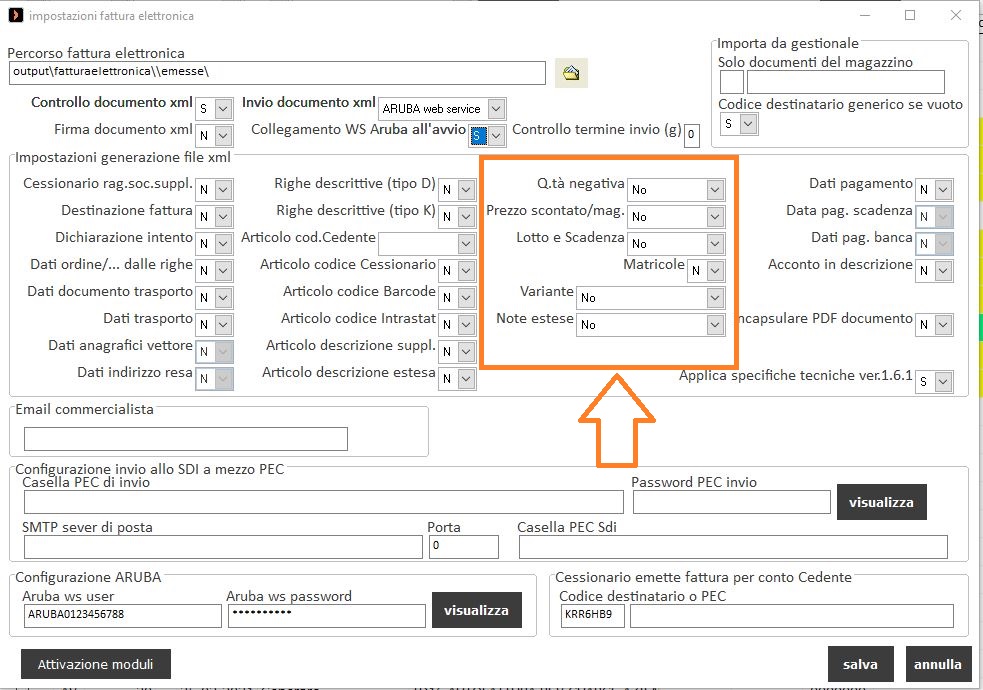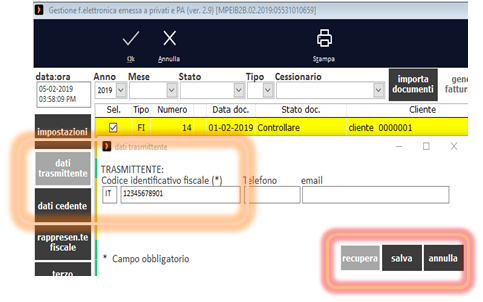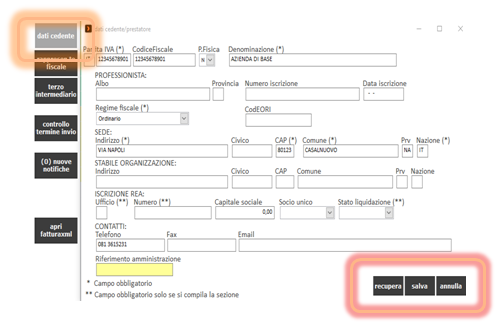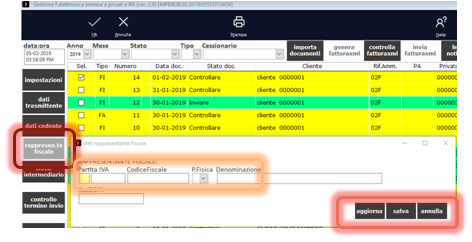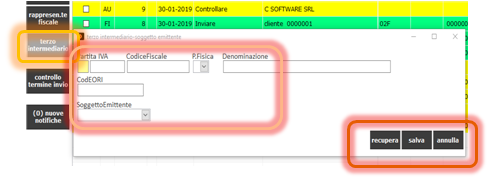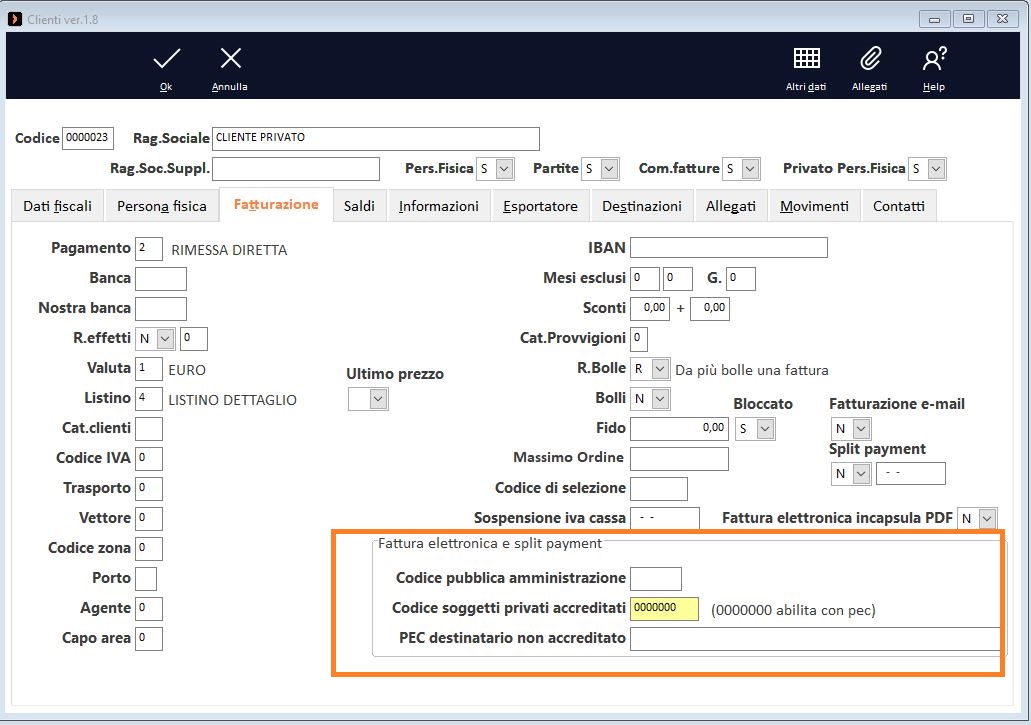In Fattura Elettronica/Fatture inviate cliccare su Impostazioni per impostare le configurazioni iniziali
Per abilitare le nuove specifiche tecniche, obbligatorie dal 1 gennaio 2021 andare in Vendite / Fatture Elettroniche /Fatture Inviate
cliccare sul pulsante “impostazioni” e abilitare il campo “applica specifiche tecniche ver. 1.6.1”
|
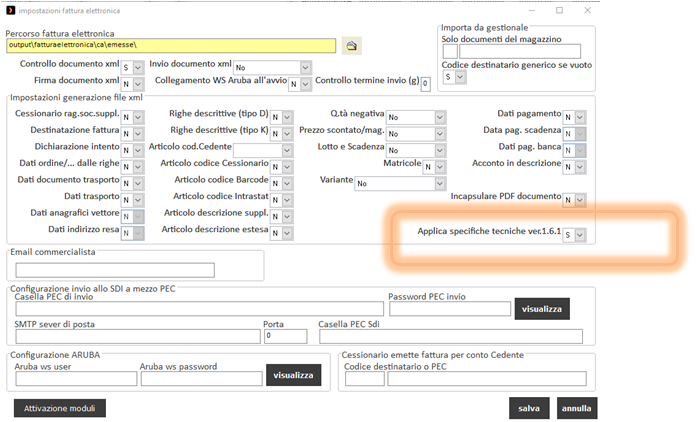
|
Nelle impostazioni della sezione 1 sono memorizzate le seguenti configurazioni:
- percorso fattura elettronica dove sarà salvato il file generato in xml;
- controllo documento xml, se abilitato, consente di effettuare dopo la creazione della fattura elettronica anche il controllo del documento per accertarsi che non vi siano errori di sintassi;
- firma documento xml, se abilitato, consente, in fase di creazione della fattura in formato xml anche di apporre su di esso firma digitale. La firma digitale è facoltativa, ma qualora si utilizzasse la procedura tramite il web service di Aruba, la società provvederà, in fase di invio ad apporre sul documento anche la firma;
“Importa da gestionale” comprende le seguenti configurazioni:
- solo documenti del magazzino, tale campo è importante per le tipologie di aziende che hanno più punti vendita ed emettono documenti elettronici nei vari punti vendita. Indicando il codice magazzino, sarà possibile in fase di “importa documenti”, importare solo i documenti relativi al magazzino selezionato.
- valorizza codice destinatario, se abilitato, consente di valorizzare il codice destinatario con i sette zeri, quando il nell'anagrafica il codice è mancante. In tal caso il documento sarà spedito al cassetto fiscale del soggetto ricevente.
|
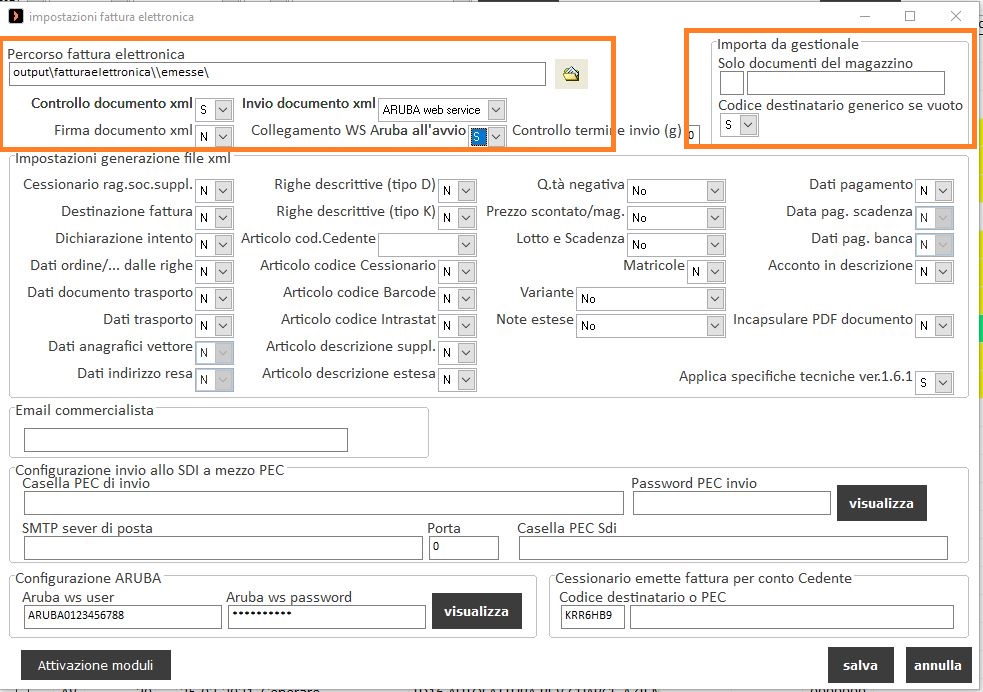
|
Nella sezione 2 dedicato all'invio delle fatture in formato XML e alla configurazione di invio. E' possibile configurare:
- invio documento xml, che consente di inviare il documento xml:
- allo SDI tramite il servizio PEC;
- allo SDI tramite il servizio web service Aruba;
- al commercialista tramite E-mail.
A seconda della scelta dovrà poi essere compilata la sezione corrispondente alla configurazione:
- posta elettronica PEC;
- aruba Web Service;
- e-mail commercialista.
Scegliendo la configurazione Aruba sarà possibile inviare e leggere automaticamente le notifiche nel gestionale.
- Controllo termine invio (gg), questo campo può essere valorizzato con numeri da 1 a 9, se valorizzato consente di effettuare il controllo di validità invio prendendo come riferimento la data documento + i giorni aggiunti in quel campo e la data di invio.
|
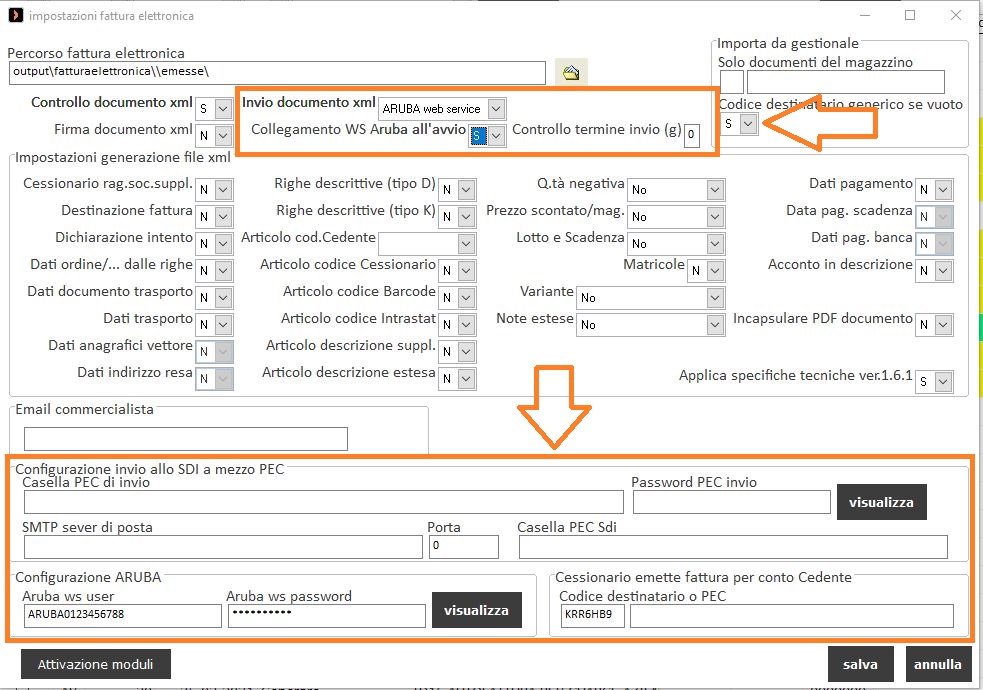
|
La sezione 3 - “impostazioni generazione file XML” comprende una serie di dati considerati dalla normativa "facoltativi" e che se abilitati saranno riportati nel file XML.
Tali campi saranno abilitati a discrezione dell'utente emittente:
- cessionario ragione sociale supplementare;
- destinazione fattura - indirizzo secondario di destinazione fattura;
- dichiarazioni di intento - Dati relativamente alle dichiarazioni di intento;
- dati ordine /….dalle righe - il riferimento del numero di ordine riportato nella riga descrittiva in fase di trasformazione ordine in fattura (esempio riga: Ordine n. Del …..);
- dati documento di trasporto – il riferimento dei documenti di trasporto riportati nella riga descrittiva in fase di trasformazione DDT in fattura;
- dati Trasporto – riferimento dei dati riferiti al tipo di trasporto;
- dati Vettore – riferimento dei dati riferiti al vettore.
|
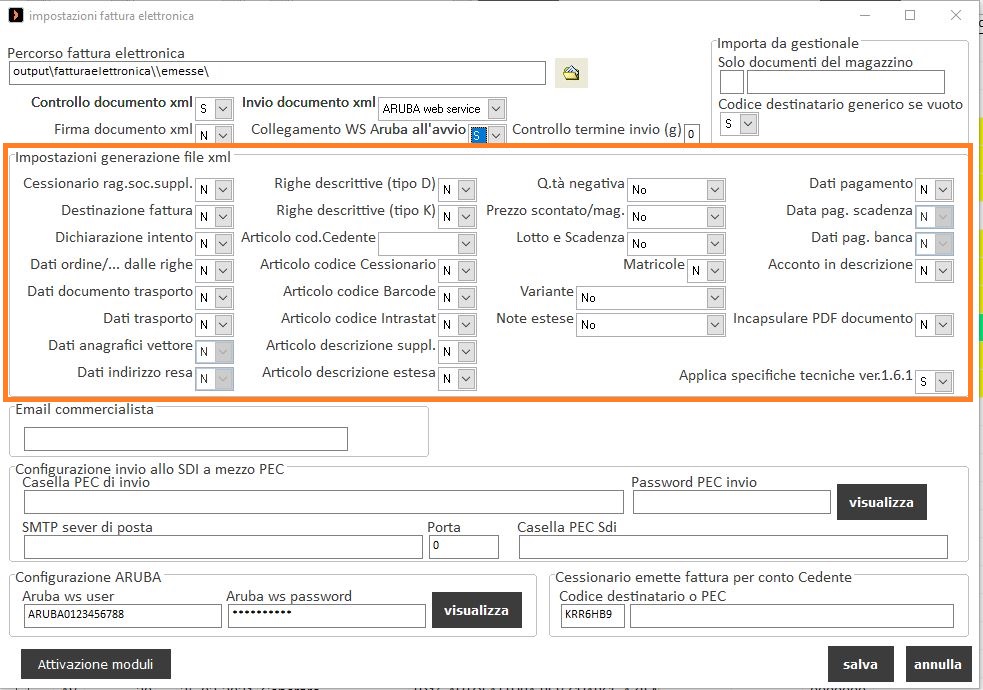
|
Dati articoli e codifica articolo:
- righe descrittive di tipo “D”;
- righe descrittive di tipo “K”;
- codifica cedente, se abilitato, consente di riportare nel file xml la codifica articolo impostata dal cedente;
- codifica cessionario, se abilitato, consente di riportare nel file xml la codifica articolo impostata dal cessionario;
- codifica barcode, se abilitato, consente di riportare nel file xml il codice barcode;
- codifica Intrastat, se abilitato, consente di riportare nel file xml il codice Intrastat;
- articolo descrizione supplementare;
- articolo descrizione estesa presente nella scheda articoli.
|
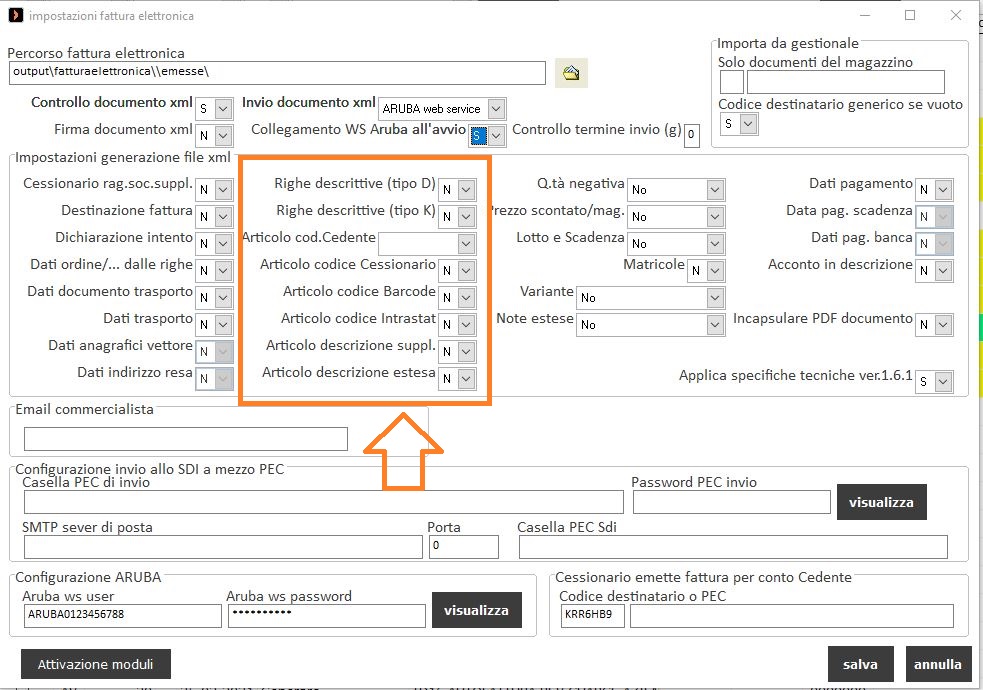
|
Dati articoli e codifica articolo:
- quantità negativa, non essendo la quantità negativa accettata dalla procedura SDI, tale impostazione consente di trasferire la negatività dalla quantità al valore o trasformare la quantità negativa in valore positivo;
- prezzo scontato/maggiorato consente di indicare in fattura xml se il prezzo risulta scontato, maggiorato o indicando la “N” consente di nascondere le informazioni riferite a prezzi scontati/maggiorati;
- lotto e scadenza consente di visualizzare nel xml la data scadenza e il lotto;
- variante consente di aggiungere il campo variante alla descrizione dell'articolo oppure aggiungerli nella sezione “dati gestionale” del formato in xml.
- note estese se abilitato, consente di riportare sul file xml i dati indicati nel campo "note esteso" presente nei documenti.
|
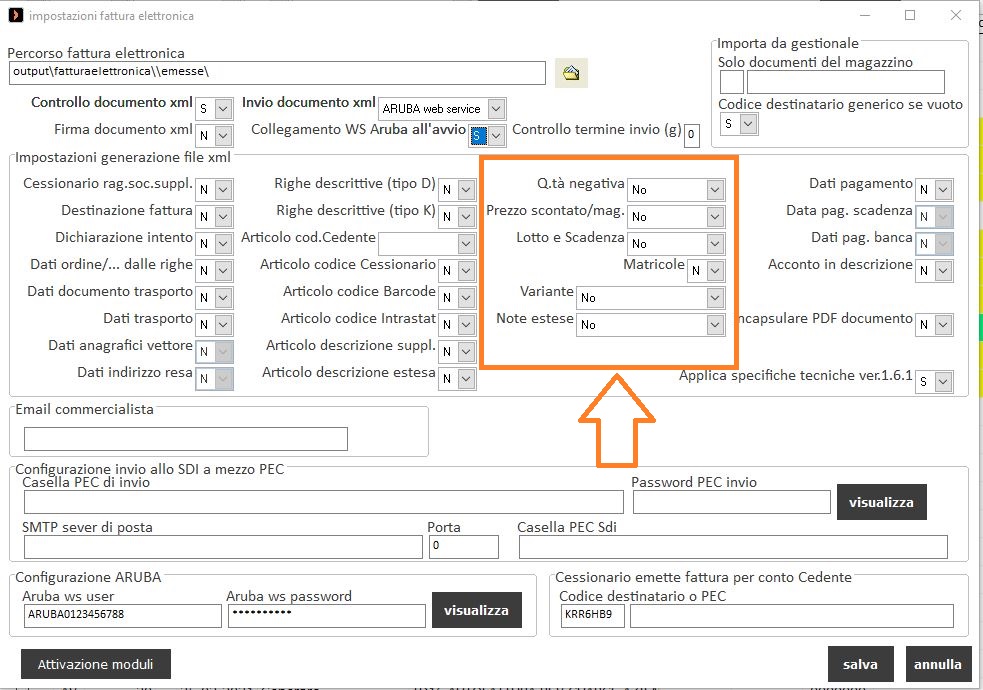
|
Dati riferiti alle scadenze, dati pagamento e dati bancari:
- dati pagamento, se abilitato, consente di riportare nel file xml la tipologia di pagamento indicato in fattura;
- dati pagamento scadenza, se abilitato, consente di riportare nel file xml le scadenze;
- dati pagamento banca, se abilitato, consente di riportare nel file xml i dati della banca;
- acconto in descrizione, se abilitato, consente di riportare nel file xml la descrizione dell'acconto incassato
|

|
Dopo aver controllato le impostazioni si procederà con la configurazione dei:
- dati trasmittente;
- dati cedente;
- dati rappresentate fiscale (se presente);
- dati terzo intermediario (se presente).
MarcoPolo ha il collegamento con il Web Service di Aruba; di conseguenza tutte le impostazioni di seguito saranno incentrate sull'utilizzo del WS Aruba.
|
DATI TRASMITTENTE
Il dati ID Trasmittente va indicato secondo la sezione del modulo tabellare dell'Agenzia delle Entrate (ADE) nei dati trasmissione
1.1 <DatiTrasmissione>
1.1.1 <IdTrasmittente>
1.1.1.1 <IdPaese>
1.1.1.2 <IdCodice>
……… a seguire il resto del blocco 1.1 del modulo tabellare ADE
Configurare i DATI TRASMITENTE
Se si utilizza l'invio tramite Web Service di Aruba, la partita IVA da indicare è quella di ARUBA PEC 01879020517
In Fattura Elettronica/Fatture inviate cliccare su Dati Trasmittente e compilare i dati indicando la partita IVA del trasmittente.
|
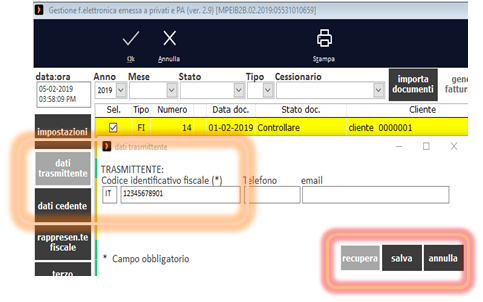
|
CEDENTE PRESTATORE **
Il dati Cedente Prestatore vanno indicati secondo la sezione del modulo tabellare dell'Agenzia delle Entrate (ADE) nei dati trasmissione
1.2 <CedentePrestatore>
1.2.1 <DatiAnagrafici>
1.2.2 …..
……… a seguire il resto del blocco 1.2 del modulo tabellare ADE
Configurare il CEDENTE PRESTATORE
In Fattura Elettronica/Fatture inviate cliccare su Dati Cedente e compilare i dati o cliccare su “Recupera” e poi “Salva”.
Il pulsante “Recupera” recupererà i dati presenti in Archivi/Azienda
|
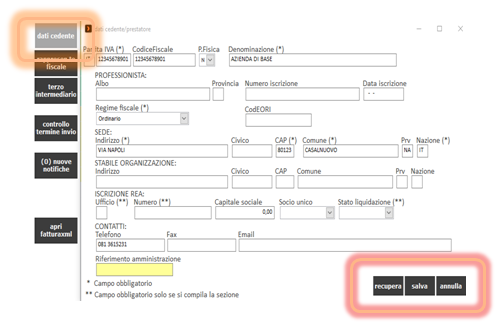
|
RAPPRESENTANTE FISCALE
Il dati Rappresentante Fiscale vanno indicati secondo la sezione del modulo tabellare dell'Agenzia delle Entrate (ADE) nei dati trasmissione
1.3 <DatiAnagrafici>
1.3.1.1 <IdFiscaleIVA>
1.3.1.2 …………
…… a seguire la restante parte del blocco 1.3 del modulo tabellare ADE
Configurare in MarcoPolo il RAPPRESENTANTE FISCALE
In Fattura Elettronica/Fatture inviate cliccare su Rappresentante Fiscale e compilare i dati o cliccare su “Recupera” e poi “Salva”
|
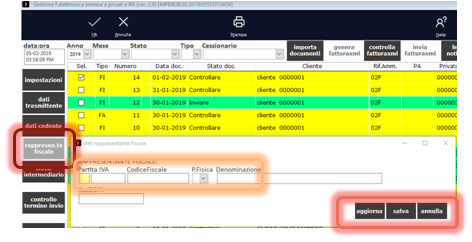
|
TERZO INTERMEDIARIO
Il dati Terzo Intermediario vanno indicati secondo la sezione del modulo tabellare dell'Agenzia delle Entrate (ADE) nei dati trasmissione
1.5 <TerzoIntermediarioOSoggettoEmittente>
1.5.1 <DatiAnagrafici>
1.5.1 …..
.......a seguire il resto del blocco 1.5 del modulo tabellare ADE
Configurare il TERZO INTERMEDIARIO
In Fattura Elettronica/Fatture inviate cliccare su Terzo Intermediario, compilare i dati o cliccare su “Recupera” e poi “Salva”
|
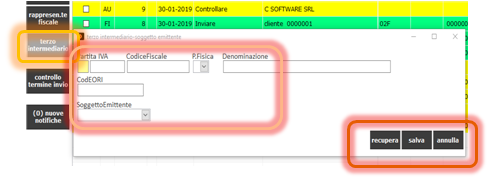
|
CESSIONARIO COMMITTENTE
Il dati Cessionario Committente vanno indicati secondo la sezione del modulo tabellare dell'Agenzia delle Entrate (ADE) nei dati trasmissione
1.4 <DatiAnagrafici>
1.4.1.1 <IdFiscaleIVA>
1.4.1.2 …………
….. a seguire il resto del blocco 1.4 del modulo tabellare ADE
Configurare il CESSIONARIO COMMITTENTE
Cessionario / Committente fa riferimento al cliente ricevente del documento elettronico, all'anagrafica cliente.
Compilare tutti i campi obbligatori dell'anagrafica CLIENTE
Nella scheda Fatturazione compilare i dati relativi al CODICE DESTINATARIO
|
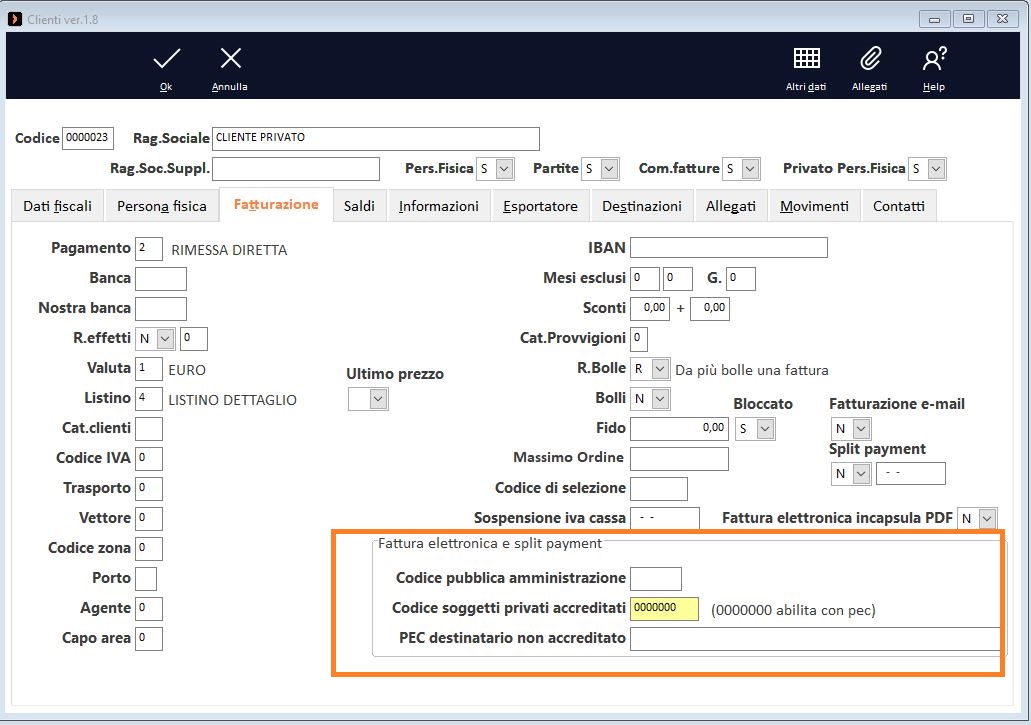
|

- Data e ora corrispondono alla data di sistema, tale data è importante per l'invio in quanto il programma nel momento in cui effettua l'invio lo fa con quella data; di conseguenza prima di inviare documenti al Web Service è bene controllare la data di sistema (data del pc).
- Anno, Mese, Stato, Tipo, Cessionario, sono tutti campi di filtro che consentiranno di filtrare nella griglia successiva, i dati in base alla selezione richiesta.
Accanto ai campi filtro ci sono una serie di pulsanti che serviranno per lo svolgimento delle operazioni:
- importa documenti per importare i documenti nella griglia sottostante;
- genera fattura xml per generare il file in xml;
- controlla fattura xml per il controllo del file xml secondo lo standard del modulo ministeriale;
- invia fattura xml per l'invio diretto tramite il web service Aruba;
- leggi notifiche per leggere le notifiche provenienti dalla piattaforma di Aruba.
La lettura delle notifiche abilita il pulsante in basso a destra “NUOVE NOTIFICHE” che evidenzierà il numero di notifiche importate tramite il pulsante “leggi notifiche”
- Invia e-mail notifiche, consente di inviare a mezzo e-mail al cliente una notifica delle fatture inviate
- Invia e-mail comm. Consente di preparare un file zip e nel contempo di inviarlo al commercialista
|